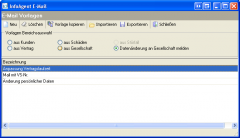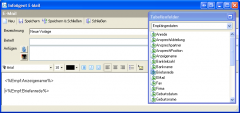E-Mail Vorlageeditor: Unterschied zwischen den Versionen
Jquast (Diskussion | Beiträge) (Link angepasst) |
Jquast (Diskussion | Beiträge) (Abschnitt erweitert) |
||
| Zeile 2: | Zeile 2: | ||
Im Hauptmenü unter [[Menü Einstellungen|Einstellungen]] befindet sich der Menüpunkt Emailvorlagen. Bei Auswahl dieses Punktes öffnet sich die Vorlagenverwaltung. | Im Hauptmenü unter [[Menü Einstellungen|Einstellungen]] befindet sich der Menüpunkt Emailvorlagen. Bei Auswahl dieses Punktes öffnet sich die Vorlagenverwaltung. | ||
| − | Hier können Email Vorlagen entsprechend ihrer Bestimmung angelegt werden. Weiterhin besteht die Möglichkeit, vorhandene Vorlagen zu editieren, zu löschen oder zu kopieren. | + | Hier können Email Vorlagen entsprechend ihrer Bestimmung angelegt werden. Weiterhin besteht die Möglichkeit, vorhandene Vorlagen zu editieren, zu löschen oder zu kopieren. Dafür ist eine Symbolleiste in die Maske integriert, die die Icons Neu, Löschen, Vorlage kopieren, Importieren, Exportieren und Schließen enthält.<br> |
| − | + | Über den Bereich Vorlagen Bereichsauswahl kann man dann per Button festlegen, für welchen Bereich die vorgesehenen Aktionen (anlegen, editieren, löschen) mit Vorlagen durchzuführen sind. Weiterhin erhöht sich dadurch die Übersichtlichkeit. | |
== Email Vorlage Archiv == | == Email Vorlage Archiv == | ||
Version vom 12. Mai 2009, 11:32 Uhr
Im Hauptmenü unter Einstellungen befindet sich der Menüpunkt Emailvorlagen. Bei Auswahl dieses Punktes öffnet sich die Vorlagenverwaltung.
Hier können Email Vorlagen entsprechend ihrer Bestimmung angelegt werden. Weiterhin besteht die Möglichkeit, vorhandene Vorlagen zu editieren, zu löschen oder zu kopieren. Dafür ist eine Symbolleiste in die Maske integriert, die die Icons Neu, Löschen, Vorlage kopieren, Importieren, Exportieren und Schließen enthält.
Über den Bereich Vorlagen Bereichsauswahl kann man dann per Button festlegen, für welchen Bereich die vorgesehenen Aktionen (anlegen, editieren, löschen) mit Vorlagen durchzuführen sind. Weiterhin erhöht sich dadurch die Übersichtlichkeit.
Email Vorlage Archiv
Aus dem Vorlagenarchiv können die Vorlagen im- und exportiert werden. Exportierte Vorlagen werden im *.EVA Format abgespeichert (Email Vorlage Archiv), dieses beinhaltet sowohl den E-Mail Text sowie mögliche Anhänge.
Vorlage Erstellen/Bearbeiten
Im Editorfenster kann eine E-Mail verfasst werden. Im oberen Bereich werden der Name der Vorlage und der Betreff der E-Mail eingetragen. Weiterhin können hier auch die E-Mail Anhänge eingepflegt werden. Im unteren Bereich wird der Haupttext der E-Mail verfasst.
Zusätzlich zur Möglichkeit den E-Mail Text manuell zu verfassen, bietet InfoAgent die Option, sogenannte Auto-Felder einzufügen. Je nach Bereich der Vorlage, können Datenbankfelder aus diversen Kategorien eingefügt werden. Diese Felder, welche in einem kleineren Fenster bereitgestellt werden, können per Drag and Drop in den Haupttext und / oder den Betreff der E-Mail eingefügt werden. Diese Platzhalter werden beim späteren Generieren der E-Mail durch Daten aus der Datenbank befüllt.